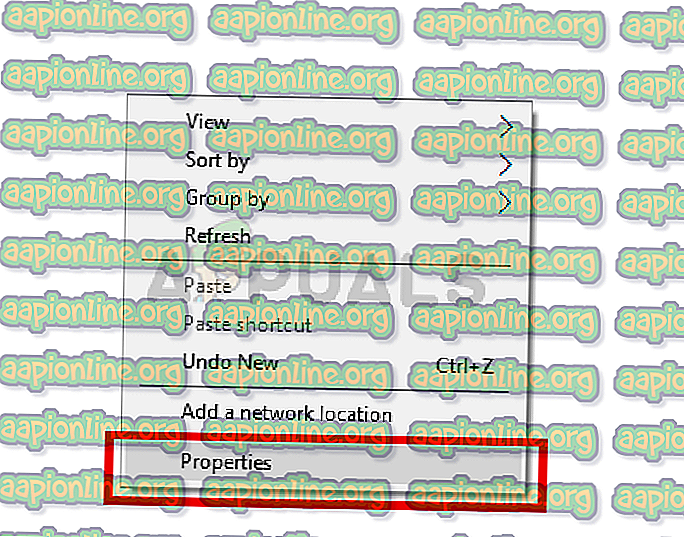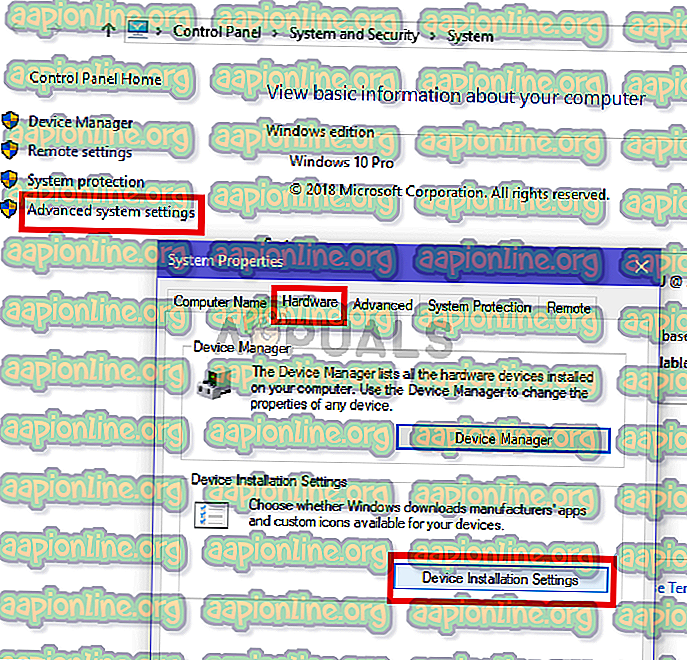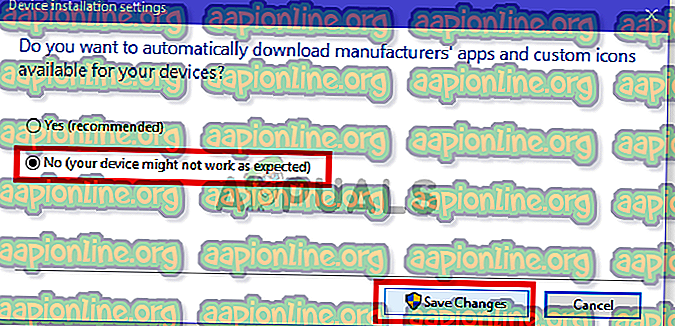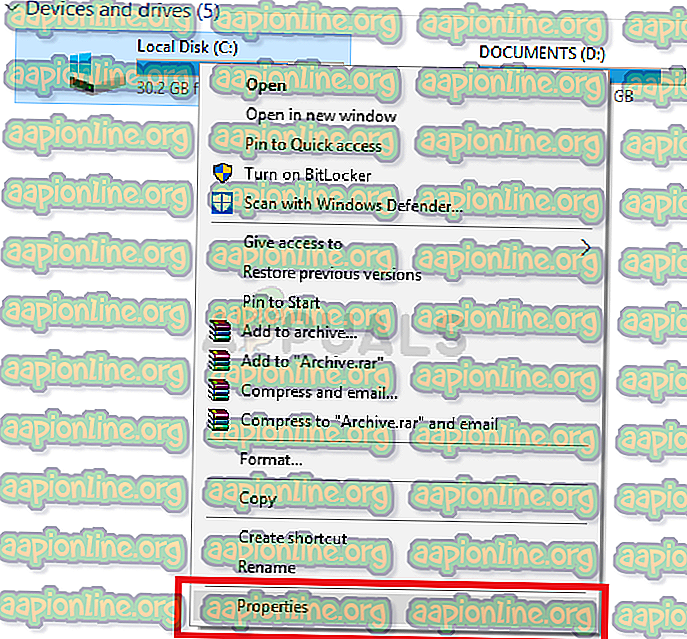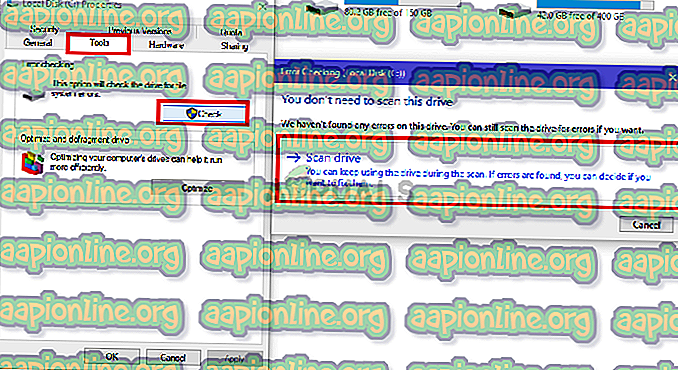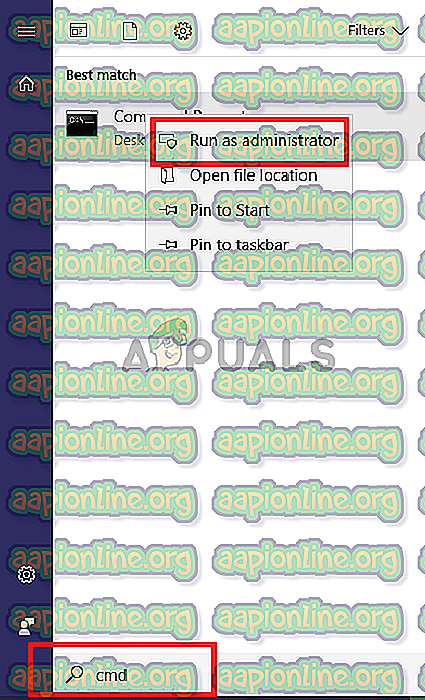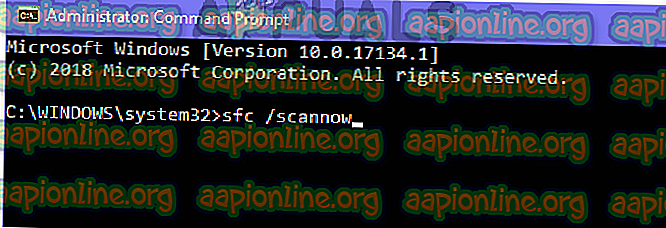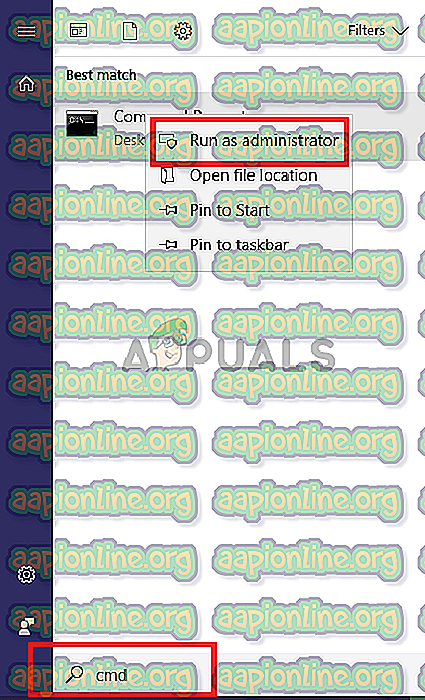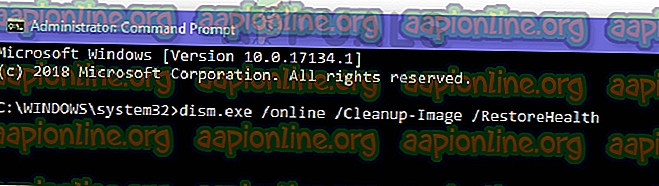Betulkan: Kod Ralat Pembaruan Windows 0x800f0247
Kemas kini adalah sebahagian daripada Windows. Apabila suatu kemas kini gagal dipasang, maka ia menghasilkan kod ralat supaya masalah itu dapat didiagnosis dan diselesaikan. Kod ralat 0x800f0247 dijana apabila terdapat sebarang fail rosak dalam pendaftaran Tetingkap.
Apakah maksud kod Galat 0x800f0247?
Sesetengah pengguna mendapat kod ralat 0x800f0247 akibat daripada kemas kini yang gagal. Kod ralat ini selalu menunjukkan bahawa terdapat korupsi sama ada dalam fail sistem atau registri. Biasanya, kemas kini tidak sesuai untuk sistem, atau Windows tidak dapat memasang kemas kini kerana fail sistem pendaftaran atau rosak yang rosak. Oleh itu, untuk menyelesaikan kesilapan ini perlu mencari sebab yang tepat dan kemudian meneruskannya dengan sewajarnya.
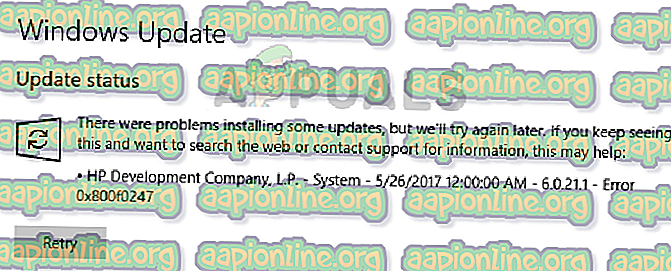
Apa yang menyebabkan Kod ralat 0x800f0247?
Kesilapan 0x800f0247 secara khusus disebabkan oleh fail rosak dalam pendaftaran; sama ada selepas pemasangan perisian yang gagal atau selepas kemas kini windows yang tidak berjaya. Sektor yang buruk dalam cakera keras anda juga boleh menyebabkan ralat ini. Anda perlu mencuba semua pembetulan yang disenaraikan untuk mencari punca sebenar yang menyebabkan masalah ini.
- Kemas kini pemandu perkakasan yang tidak serasi : Dalam kes-kes yang jarang berlaku, Windows memaksa pembaruan pemandu perkakasan yang tidak serasi dengan peranti, ini menyebabkan kemaskinian gagal dengan kod ralat 0x800f0247. Melumpuhkan Kemas Kini Perkakasan membetulkan masalah.
- Sektor buruk atau jadual peruntukan fail rusak : Kebanyakan kali ralat ini disebabkan oleh salah satu fail rosak dalam jadual peruntukan atau oleh sektor yang buruk dalam cakera keras. Ini boleh dengan mudah diselesaikan dengan imbasan cakera mudah.
- Fail Sistem Rusak : Sesetengah pengguna melaporkan bahawa ralat telah ditetapkan dengan menjalankan imbasan SFC. Pemeriksaan SFC memeriksa integriti fail sistem.
- Korupsi Kedai Komponen : Kadang-kadang kod ralat 0x800f0247 juga boleh disebabkan oleh pendaftaran rosak di Kedai Komponen. Menjalankan imbasan DISM biasanya akan membetulkan masalah itu.
Jangan bimbang. Jika anda mengikuti prosedur langkah demi langkah yang diberikan kemudian, anda akan dapat menghapuskan isu ini.
Kaedah 1: Melumpuhkan Kemas Kini Perkakasan pada Windows anda
Beberapa orang yang mempunyai ciri-ciri perkakasan yang lebih tua melaporkan bahawa ralat dengan kod 0x800f0247 telah ditetapkan apabila mereka mematikan kemas kini Windows untuk pemandu perkakasan. Windows kadang-kadang memaksa pemandu baru pada perkakasan lama yang menyebabkan banyak masalah termasuk yang satu ini. Jadi mematikan kemas kini untuk perkakasan yang lebih lama dan memuat turun driver yang diperlukan dari laman web pengeluar adalah satu-satunya penyelesaian.
- Buka PC ini dari desktop.

2. Klik kanan mana-mana sahaja dan pilih Properties .
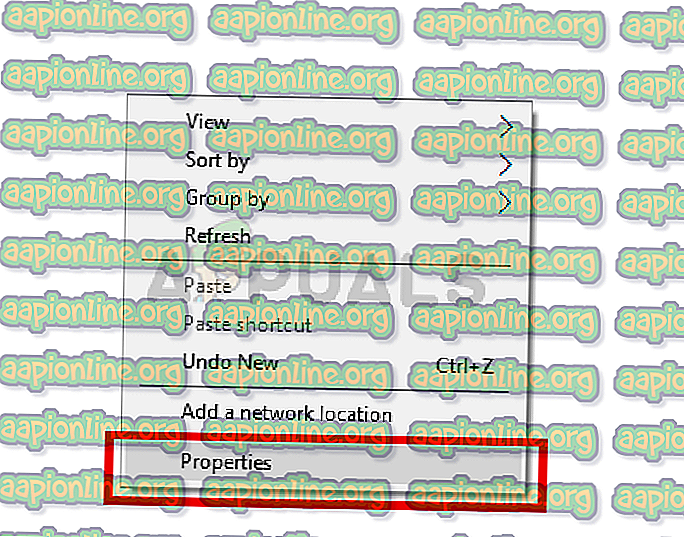
- Buka PC ini dari desktop.
- 3. Pilih Tetapan sistem lanjutan dari panel kiri atas.
- 4. Sekarang pilih panel perkakasan dari kotak dialog dan klik pada Tetapan Pemasangan Peranti .
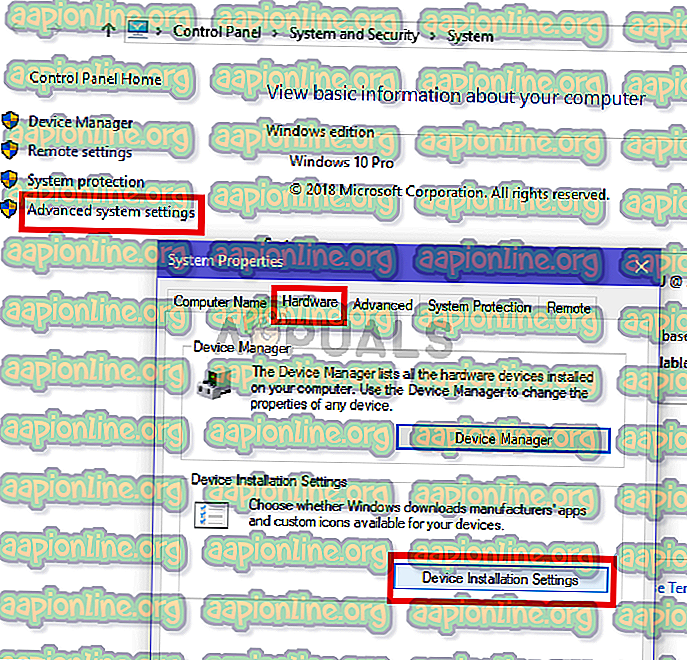
5. Klik Tidak dan kemudian klik Simpan Perubahan .
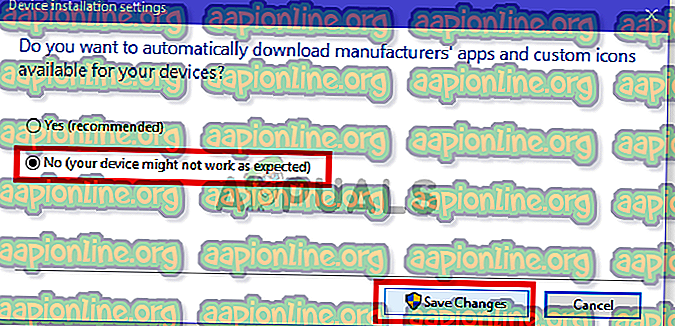
6. Mulakan semula komputer untuk membiarkan tetapan dimuatkan.
Kaedah 2: Menggunakan Scan-disk untuk memeriksa ralat buruk dan ralat sistem fail
Dalam kebanyakan kes, kemas kini Windows telah menghasilkan ralat kerana terdapat masalah buruk atau ralat sistem fail pada cakera keras. Walaupun sektor buruk tidak boleh diperbaharui, data di dalamnya boleh dipindahkan ke sektor yang baik dan kesilapan sistem fail dapat dengan mudah diperbaiki hanya dengan imbasan disk mudah.
- Buka PC ini dari desktop.

- Klik kanan pada pemacu Windows dan pilih Properties .
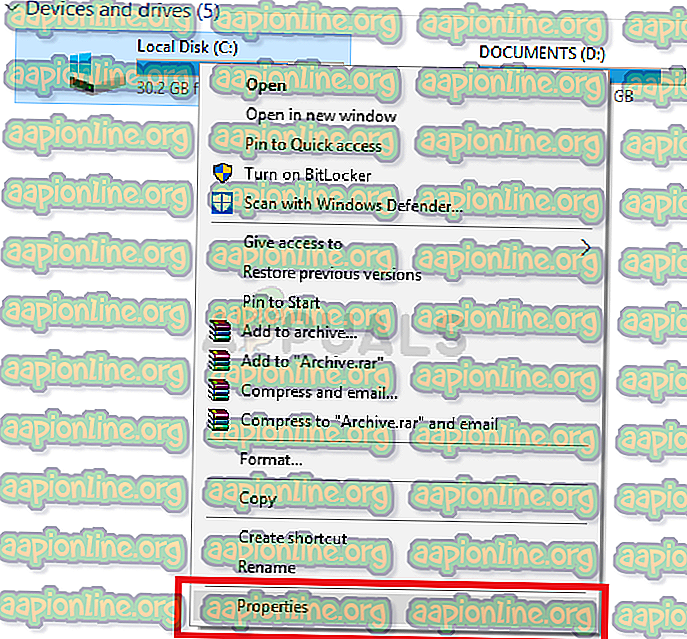
- Pergi ke panel Alat dan klik butang Semak di bawah bahagian " Ralat-ralat ".
- Sekarang klik butang Pindai Drive . Ini akan memulakan proses imbasan dan akan mengambil sedikit masa. Sekiranya ralat dijumpai maka ia akan meminta untuk memperbaikinya, klik pada Betulkan ralat. Sekiranya tiada kesilapan dijumpai, teruskan ke kaedah seterusnya.
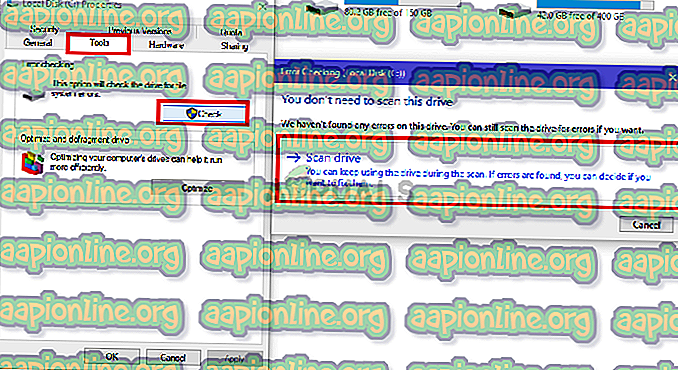
Kaedah 3: Menjalankan imbasan SFC untuk fail Sistem yang rosak
Banyak pengguna yang menghadapi isu ini telah berjaya menyelesaikannya dengan menjalankan imbasan SFC, imbasan SFC secara automatik menyemak dan menyelesaikan masalah yang berkaitan dengan sistem fail. Ia mengambil sedikit masa untuk memeriksa keseluruhan sistem dan ia tidak boleh dijeda atau dibatalkan.
- Buka menu Start dan ketik " cmd " dalam bar carian.
- Jalankan command prompt sebagai admin dengan klik kanan padanya dan kemudian klik "Run as administrator". Jika digesa oleh UAC (Kawalan Akaun Pengguna) maka klik ya untuk memberikan keistimewaan pentadbir.
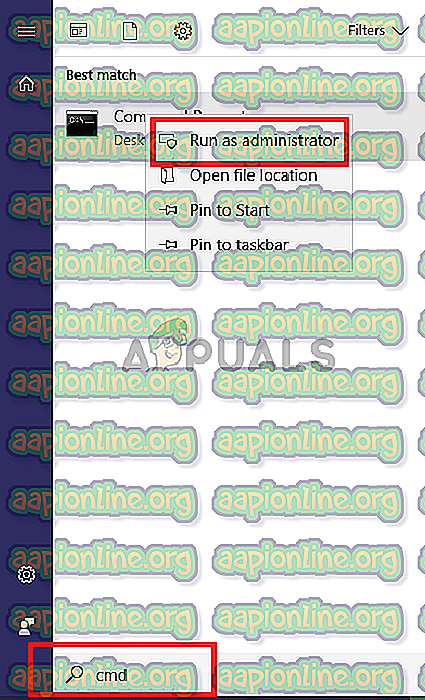
- Taip arahan berikut dalam CMD "sfc / scannow" dan tekan Enter. Ini akan mengambil sedikit masa dan mengesahkan integriti keseluruhan sistem.
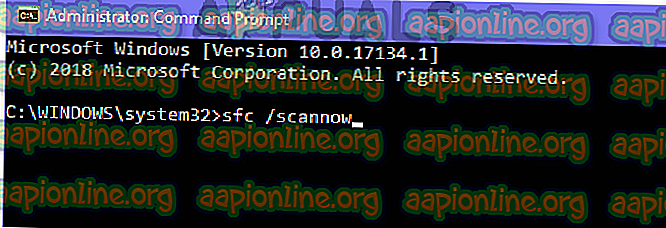
Kaedah 4: Menjalankan imbasan DISM
DISM (Alat pengimejan dan alat pengimejan deployment) adalah alat yang membolehkan pengguna memulihkan kesihatan sistemnya kembali normal. DISM mempunyai tiga arahan, tetapi hanya "RestoreHealth" yang membaiki fail sistem.
- Buka menu Start dan ketik " cmd " dalam bar carian.
- Jalankan command prompt sebagai admin dengan klik kanan padanya dan kemudian klik "Run as administrator". Jika digesa oleh UAC (Kawalan Akaun Pengguna) maka klik ya untuk memberikan keistimewaan pentadbir.
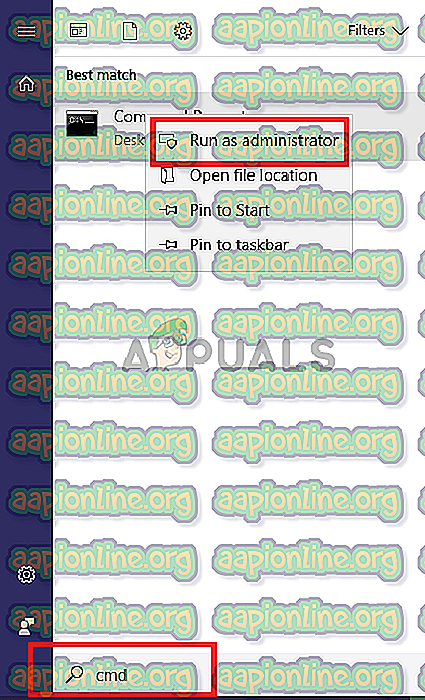
- Taip arahan berikut dalam CMD " dism.exe / online / Cleanup-Image / RestoreHealth " dan tekan Enter . Anda perlu menunggu dengan sabar kerana imbasan akan terjebak pada 20%.
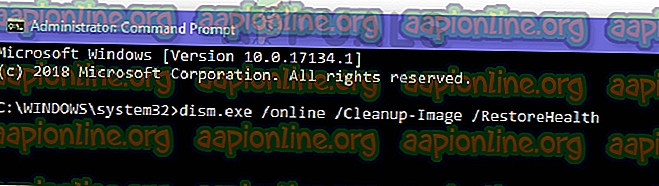
- Setelah pembaikan selesai, mulakan semula komputer anda.